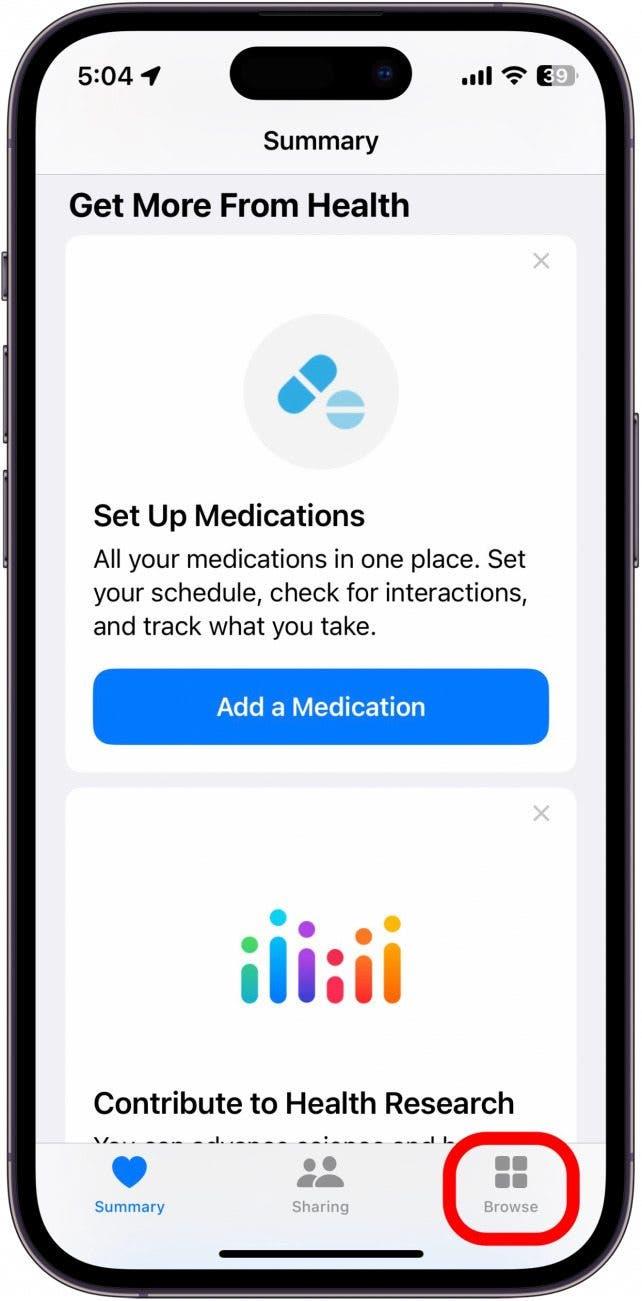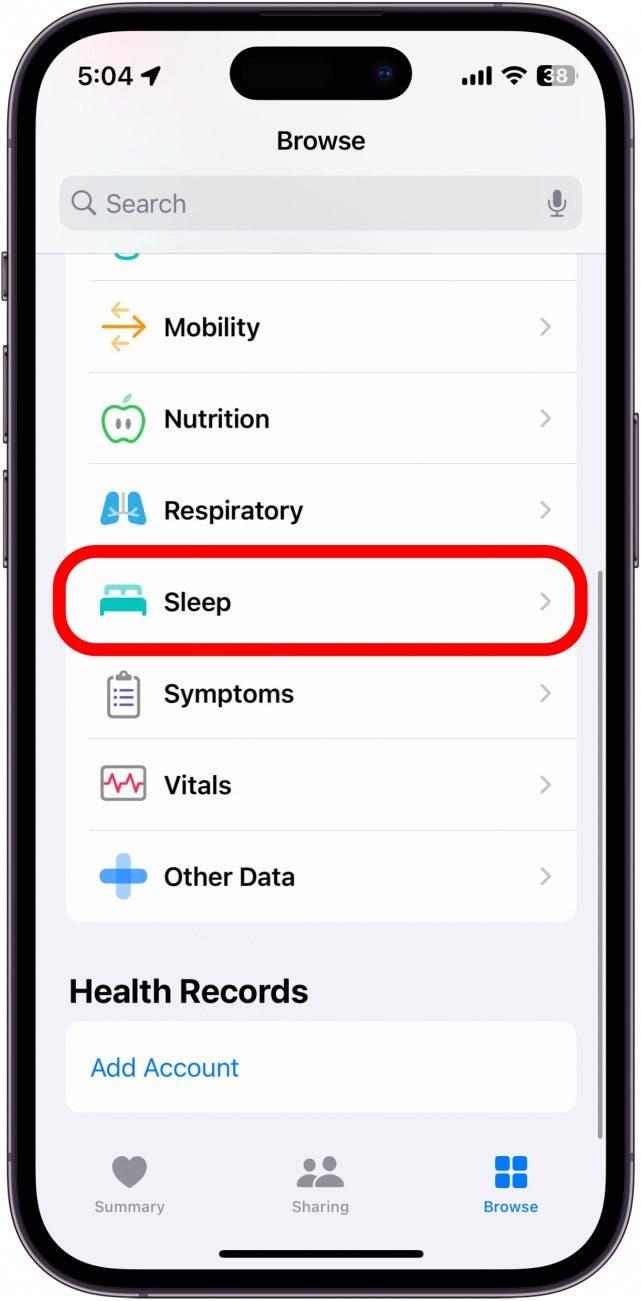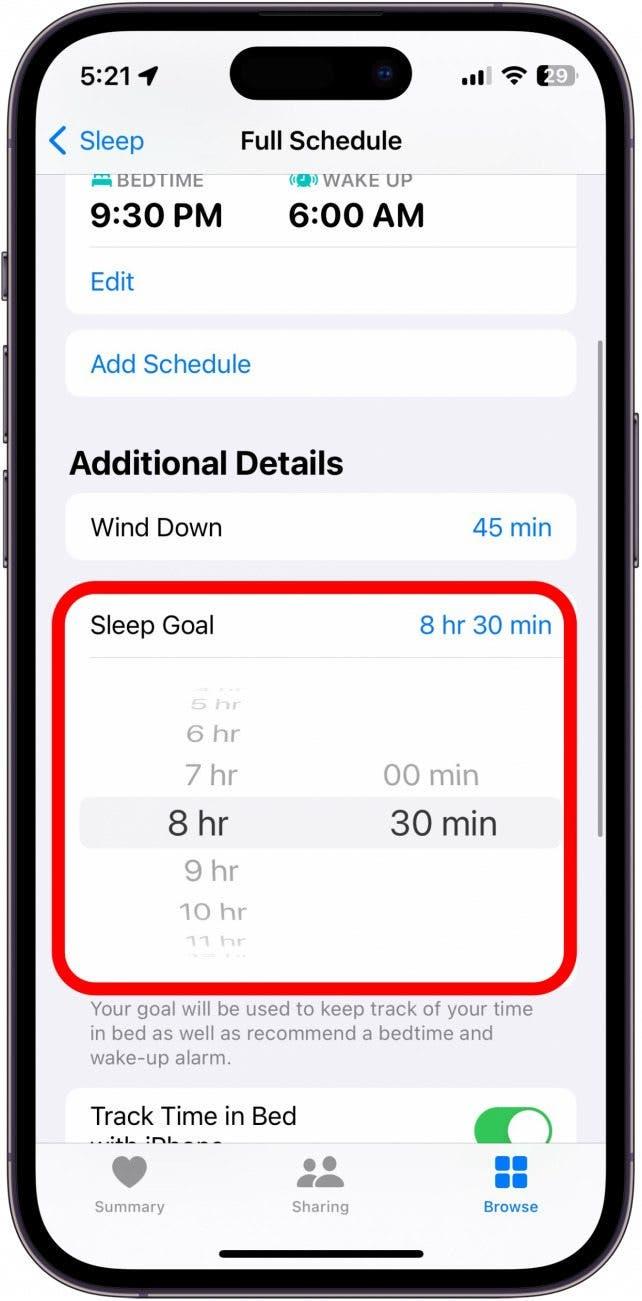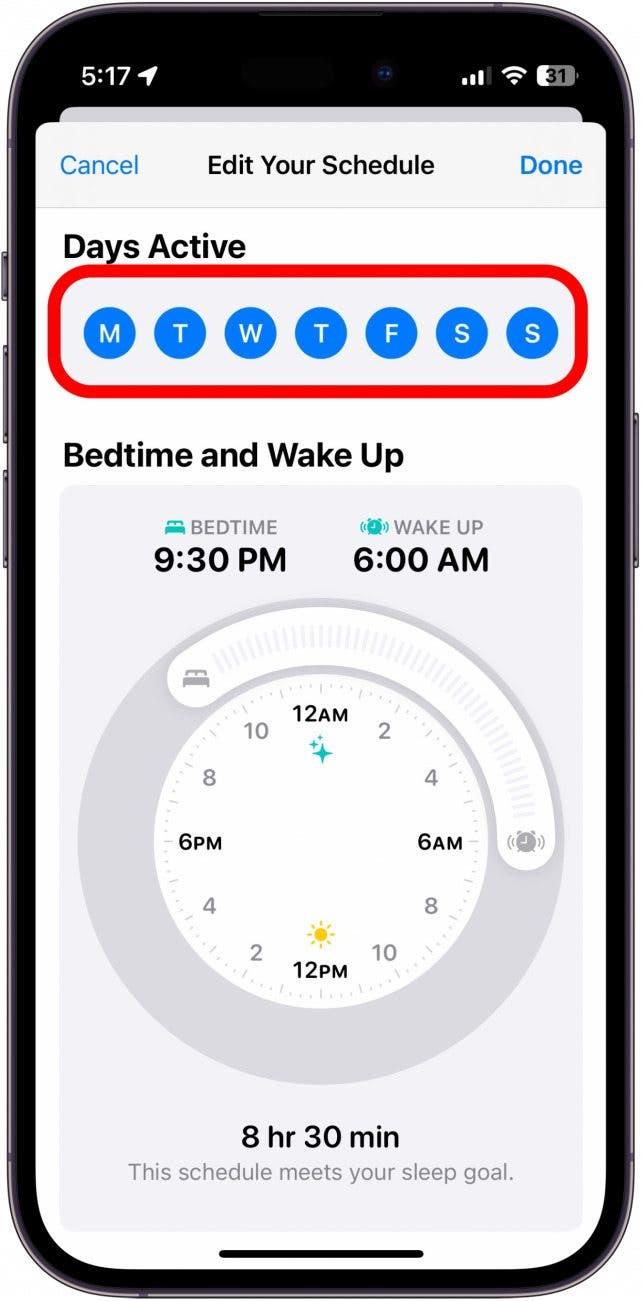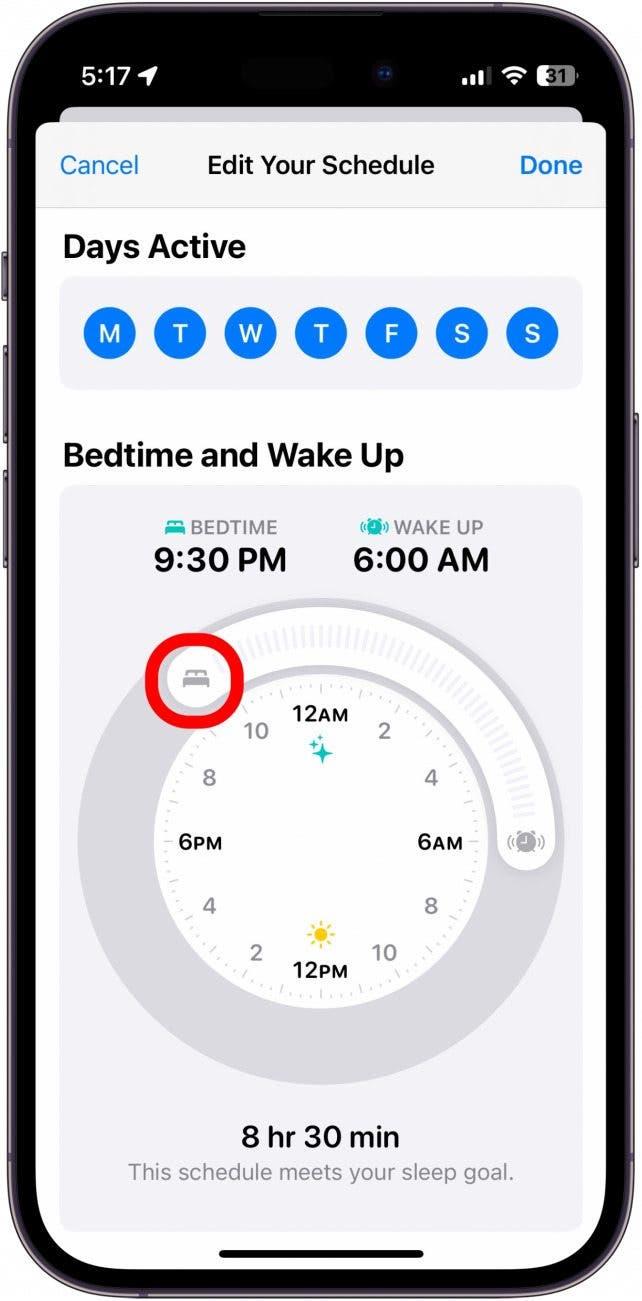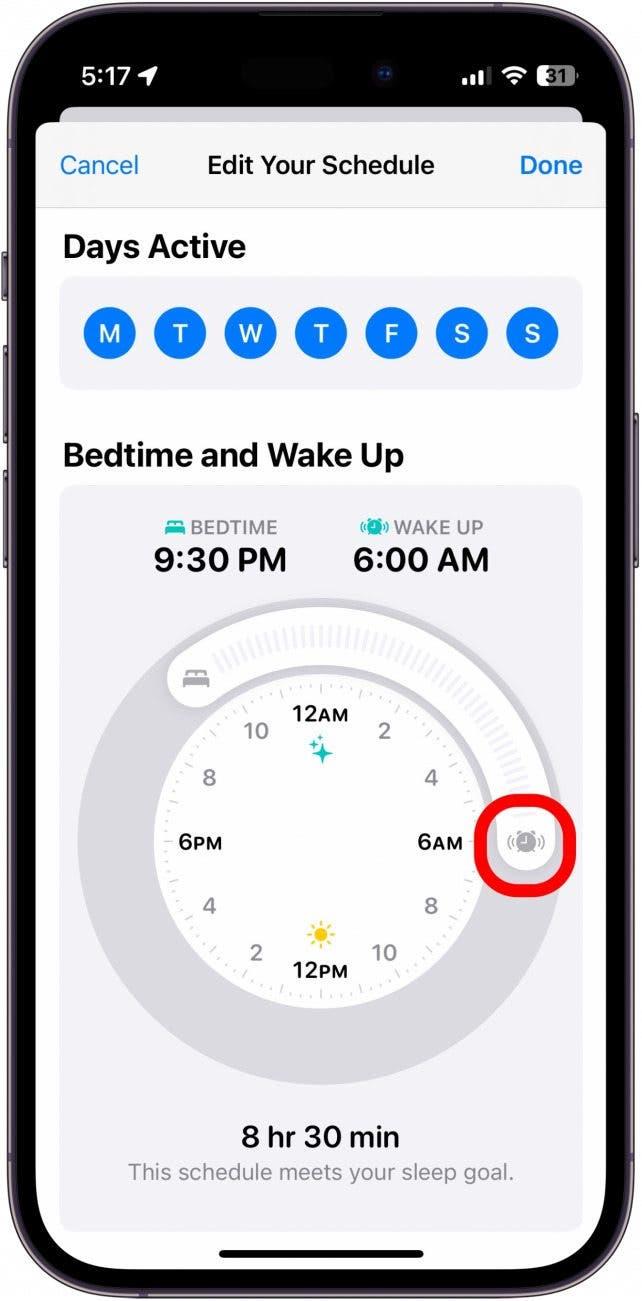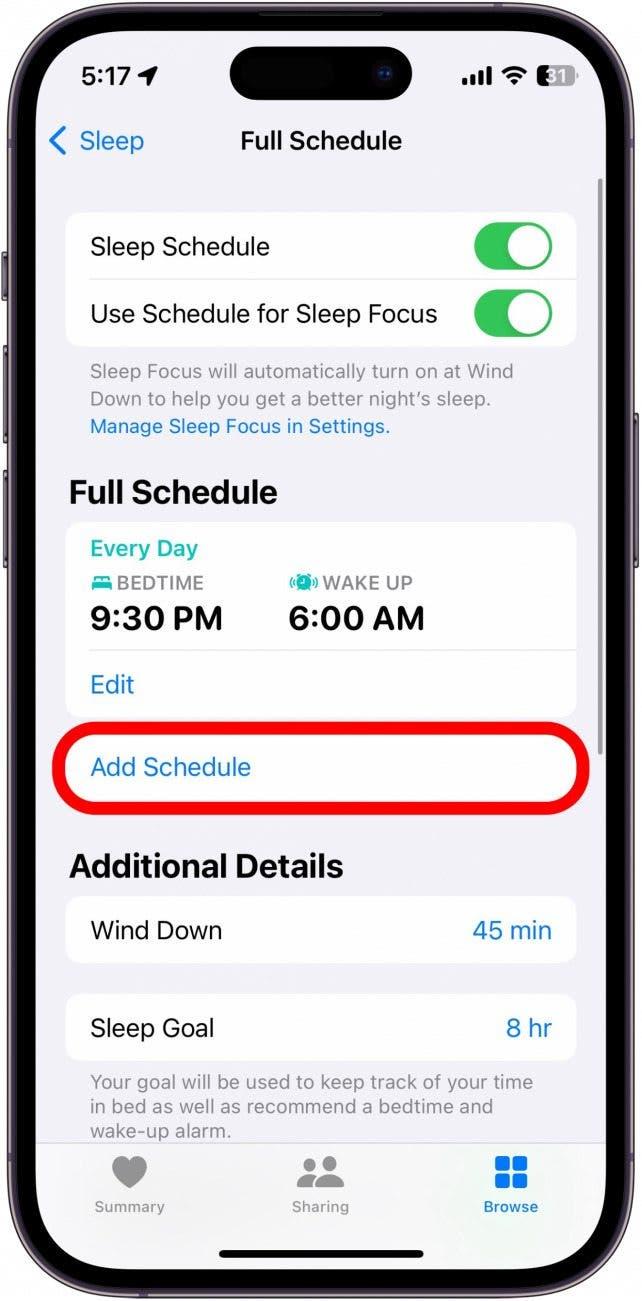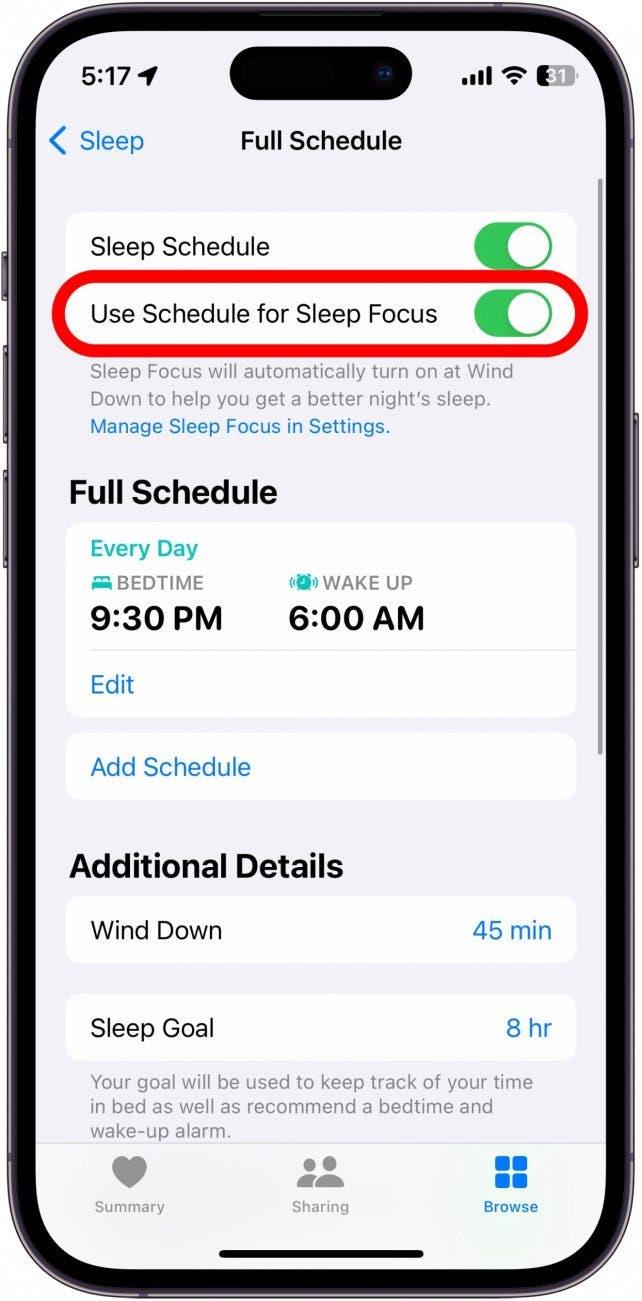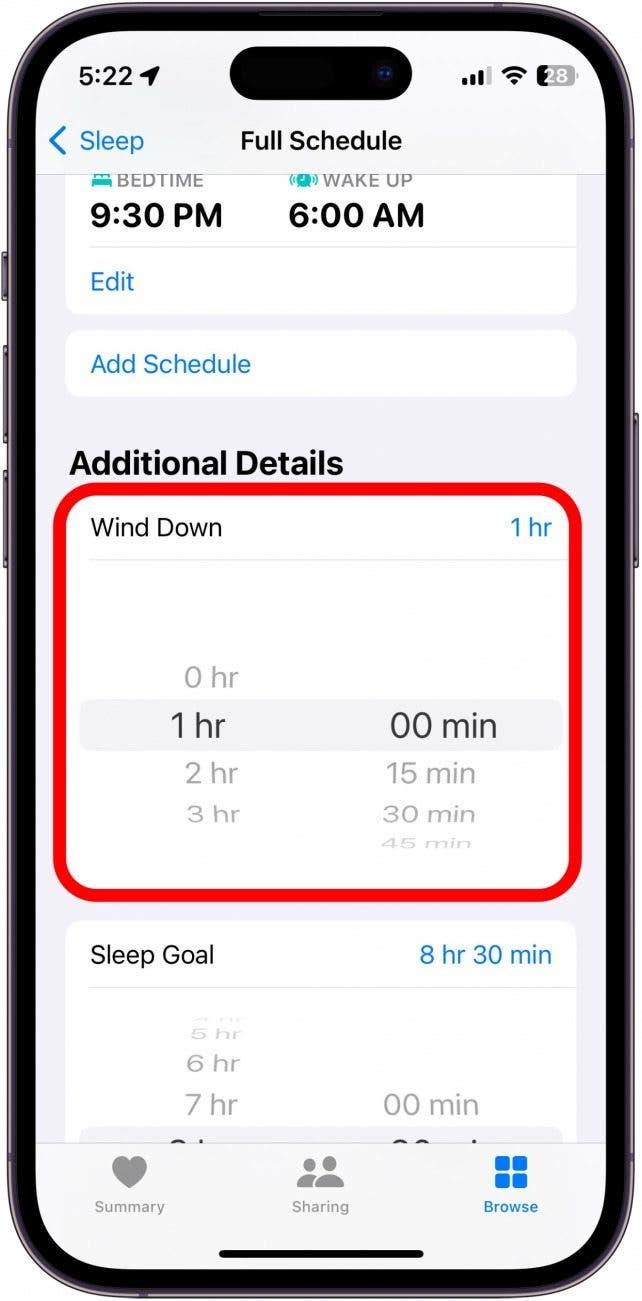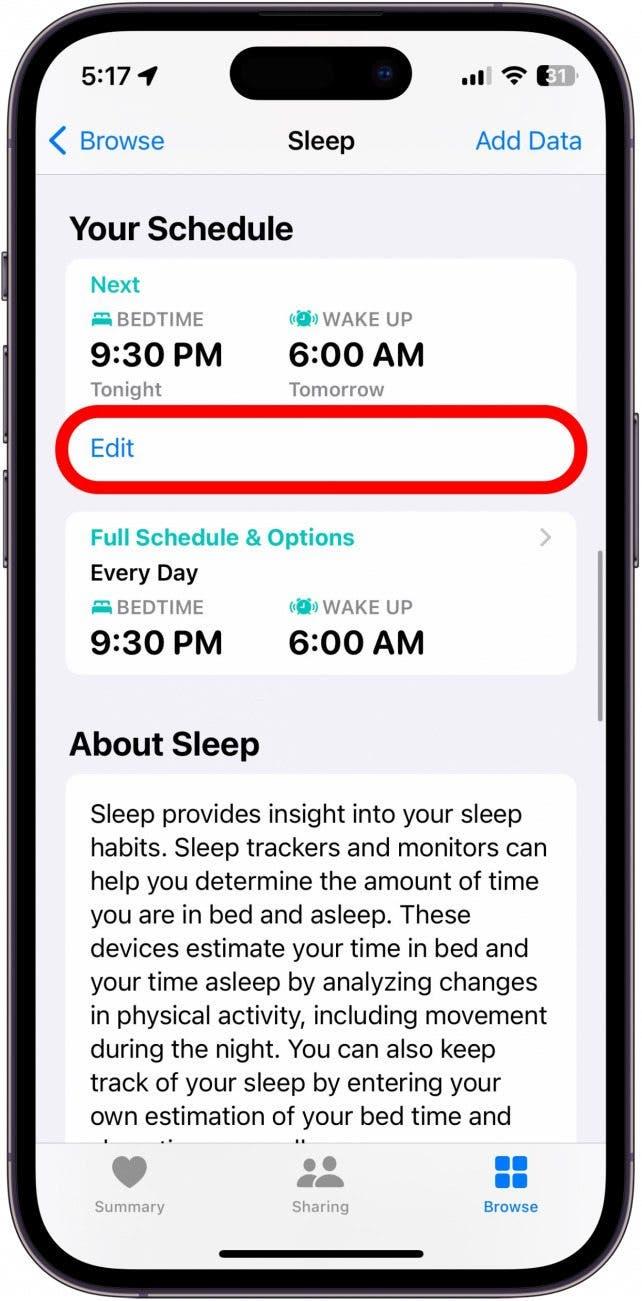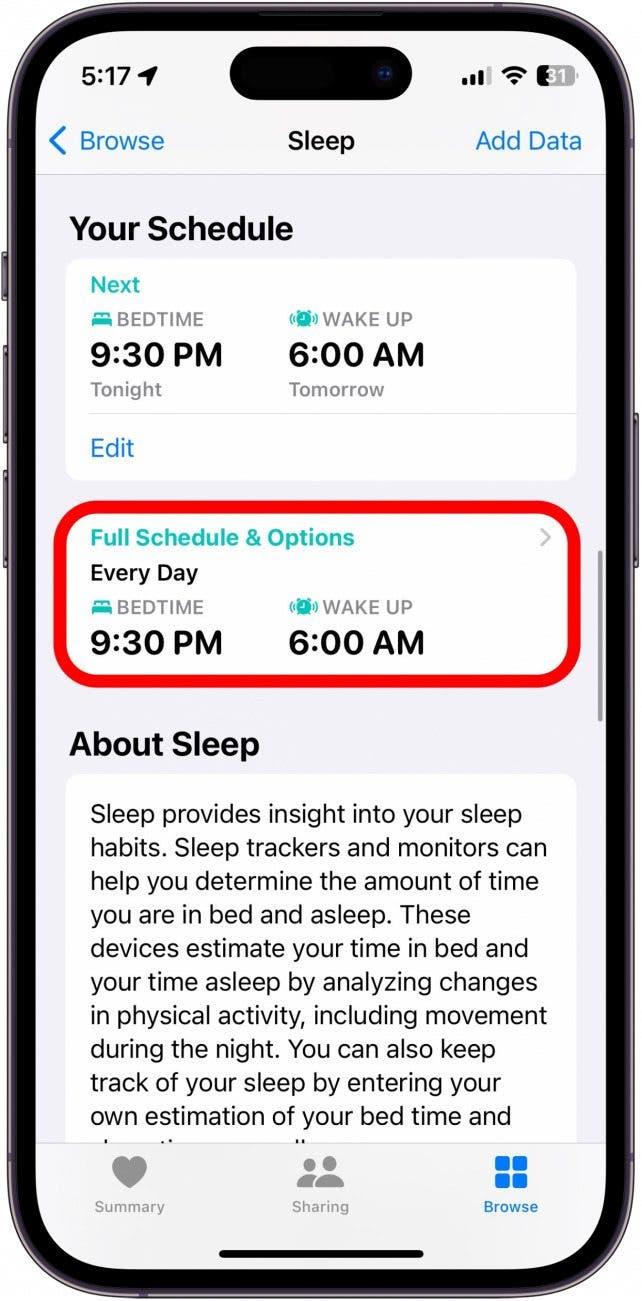睡眠は健康的なライフスタイルを送るために重要です。 Health」アプリでは、iPhoneの「Sleep Focus」と連動した睡眠スケジュールを設定できるようになりました。 Healthアプリで睡眠を設定する方法をご覧ください。
このヒントが気に入る理由
- 就寝時刻リマインダーを使って、時間通りに就寝しましょう。
- 睡眠スケジュールを設定して、健康的な睡眠時間を確保しましょう。
Healthアプリで睡眠を設定する方法
iOSの以前のバージョンでは、時計アプリの「就寝時間」という機能を使っていたかもしれません。 この機能は、「健康」アプリの「睡眠」カテゴリに統合されました。 睡眠」を使って睡眠目標を設定したり、iPhoneに就寝時刻のリマインダーや目覚ましアラームを設定するなど、睡眠スケジュールを設定できるようになりました。 iPhone Healthのヒントやトリックについては、以下をご覧ください。 無料のニュースレター「今日のヒント」を購読してください。 では、Healthアプリで睡眠を設定する方法を説明します:
- Healthアプリを開きます。
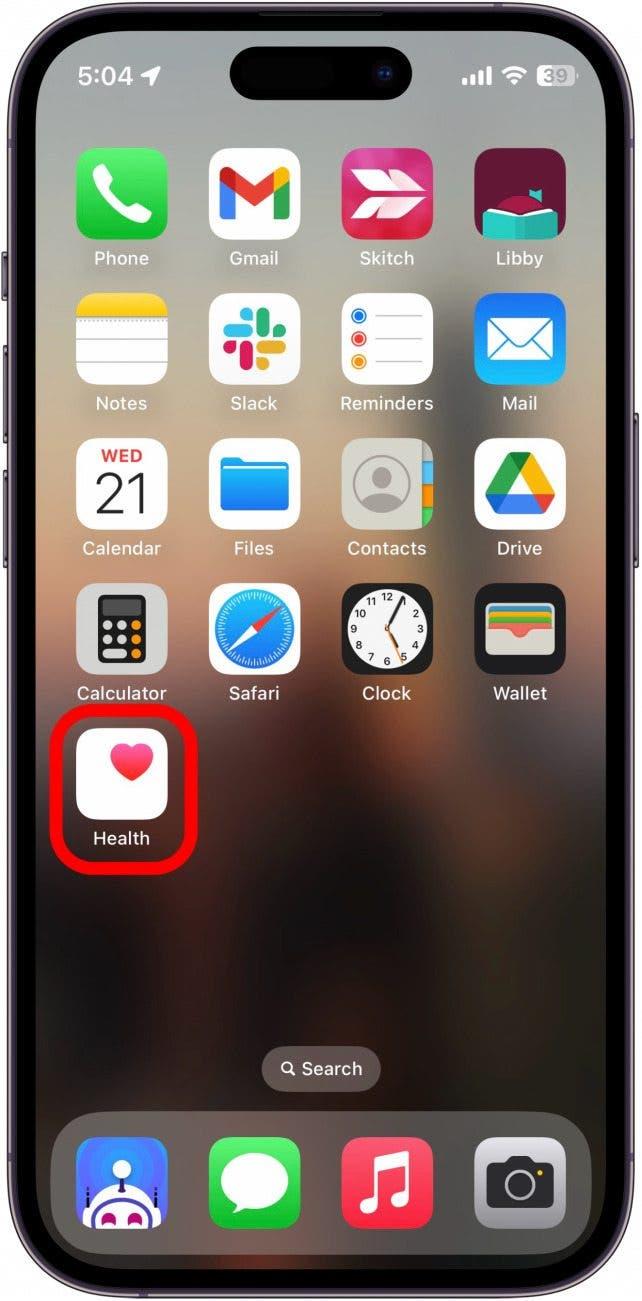
- ヘルス」アプリを開きます。

- 下にスクロールし、「睡眠」をタップします。

- 初めて睡眠設定にアクセスする場合は、[開始]をタップして睡眠スケジュールを設定します。
- 画面の指示に従って、睡眠目標を設定します。 初めて睡眠目標を設定する場合は、画面が下のスクリーンショットと若干異なる場合があります。

- 睡眠スケジュールを設定します。 このスケジュールを有効にする日を選択できます。 異なる日に異なる睡眠スケジュールを設定する場合、後のステップで複数のスケジュールを設定するオプションがあります。

- 就寝時間を設定するには、就寝時間スライダーを就寝時間にドラッグします。

- 起床時間スライダーを起床時間にドラッグして、起床時間を設定します。

- 複数の睡眠スケジュールを設定している場合は、「他の日のスケジュールを追加」をタップします(現在の睡眠スケジュールを編集している場合は、「スケジュールを追加」をタップします)。 初めてスリープを設定する場合、このメニューは下のスクリーンショットと違って見えるかもしれません。

- スリープモードを有効にすると、設定した就寝時刻に自動的にスリープフォーカスが有効になります。初めて「スリープ」を設定する場合、このメニューは下のスクリーンショットと異なる場合があります。

- Wind Down Time(風を切る時間)を選択して、寝る何分前に風を切り始めるかを設定します。ウインドダウン時間を初めて設定する場合、このメニューは下のスクリーンショットと異なる場合があります。

- スリープスケジュールを編集したい場合は、ステップ1~3を繰り返し、下にスクロールして「スケジュール」を見つけてください。 次へ]の下にある[編集]をタップし、次の睡眠スケジュールのみを編集します。

- フルスケジュール & オプションをタップすると、フルスケジュールを編集したり、ウインドダウン時間や睡眠目標などの設定を調整することができます。

これでHealthアプリでの睡眠の設定は完了です! Apple Watchをお持ちの場合は、呼吸数、心拍数、平均睡眠時間などのデータを見ることができます。